ここでは、
「通常の全銀データ」と
「過去の残高と相殺した全銀データ」
の 作成 および ダウンロード方法 を説明します。
通常の全銀データを作成する
① 支払データ一覧画面を開きます。
支払データ一覧画面は、ダッシュボード画面の「精算連絡・支払手続」をクリック、または、画面上部の管理者メニュー「支払管理」をクリックすると開きます。
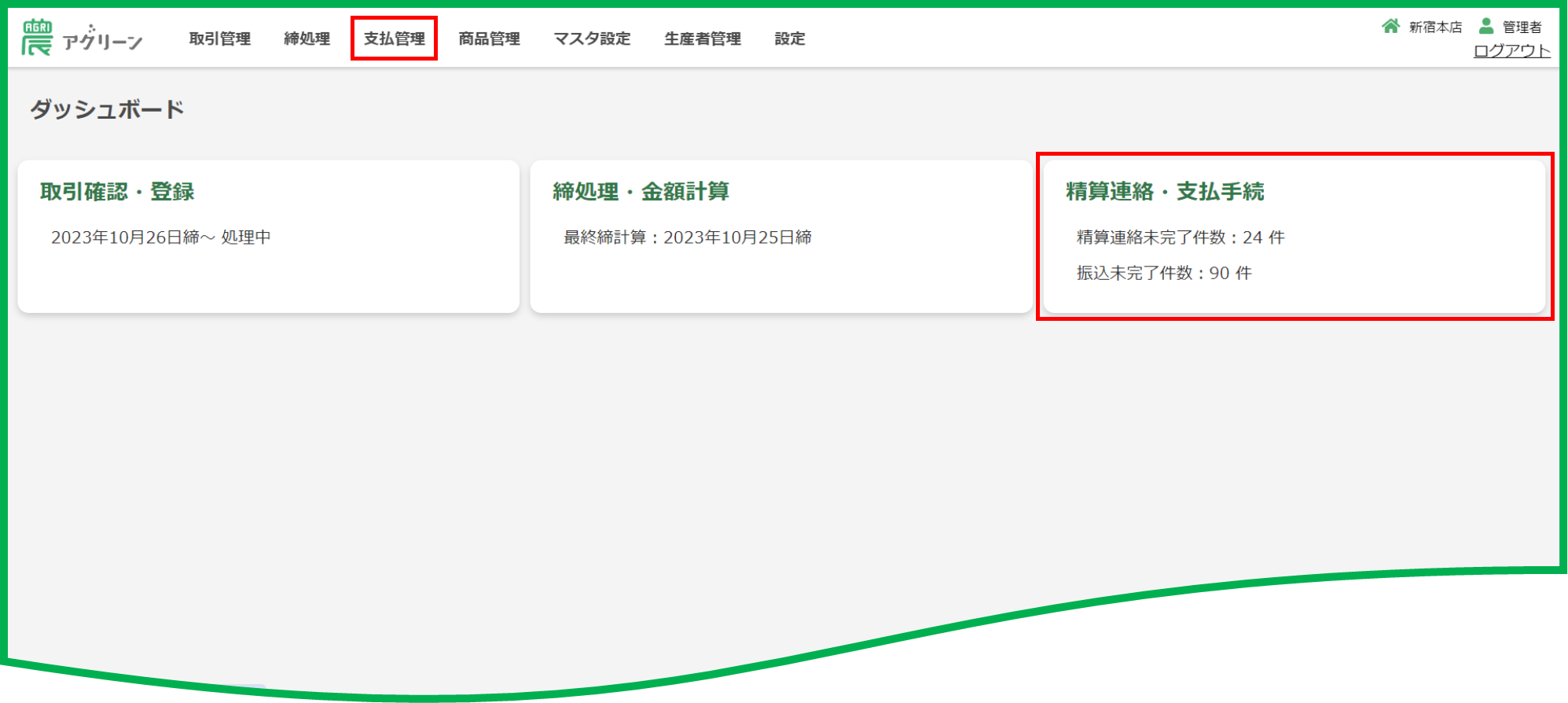
② 締日を選択します。
支払データ一覧画面にて、締処理のプルダウンリストから締日を選択します。
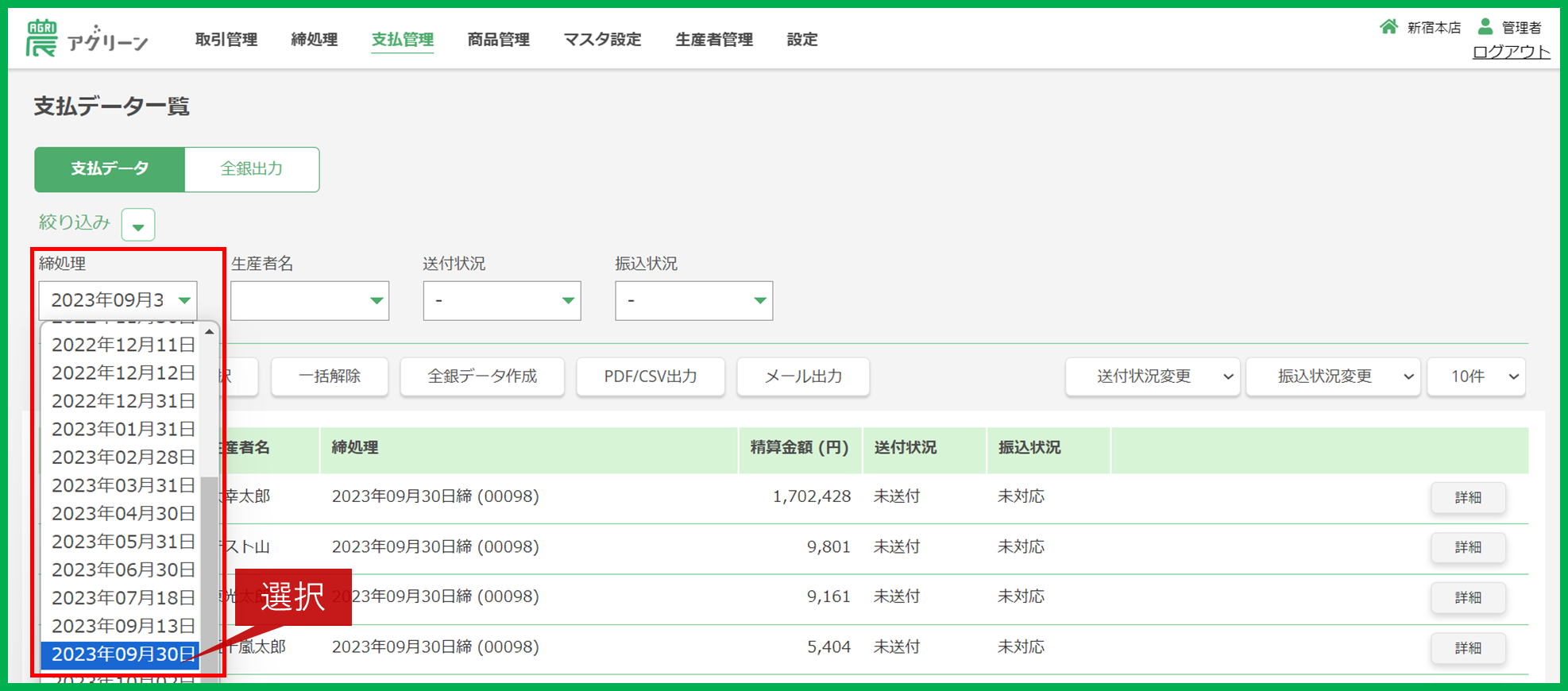
③ 生産者様を選択します。
該当する生産者様のチェックボックスに✓を入れます。複数選択可能です。
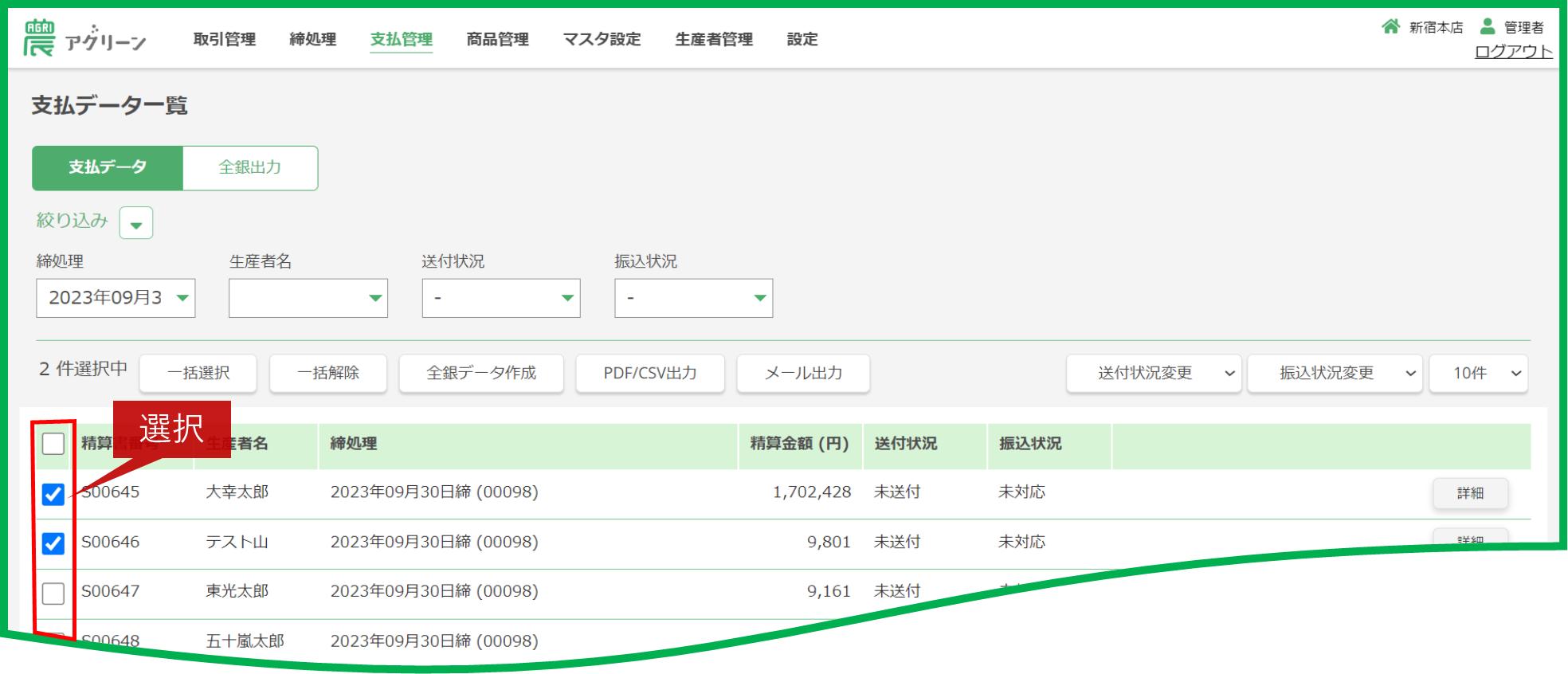
④ [全銀データ作成] ボタンをクリックします。
対象の生産者様を選択しましたら、一覧上部にある [全銀データ作成] ボタン をクリックして、全銀データ新規作成画面 を開きます。
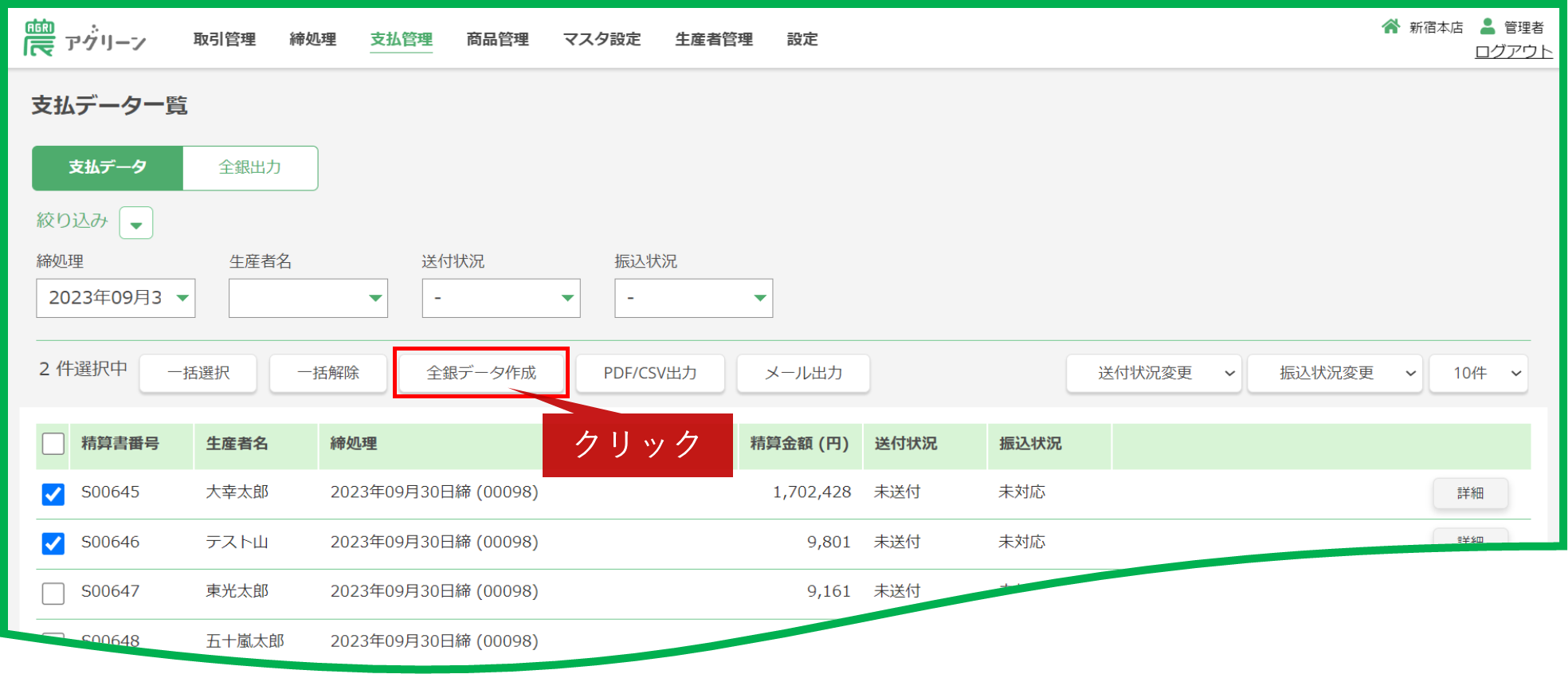
⑤ 振込設定をします。
全銀データ新規作成画面 の振込設定で、引落日( = 支払日)をカレンダーから選択します。
※ 引落日は銀行営業日を選択してください。
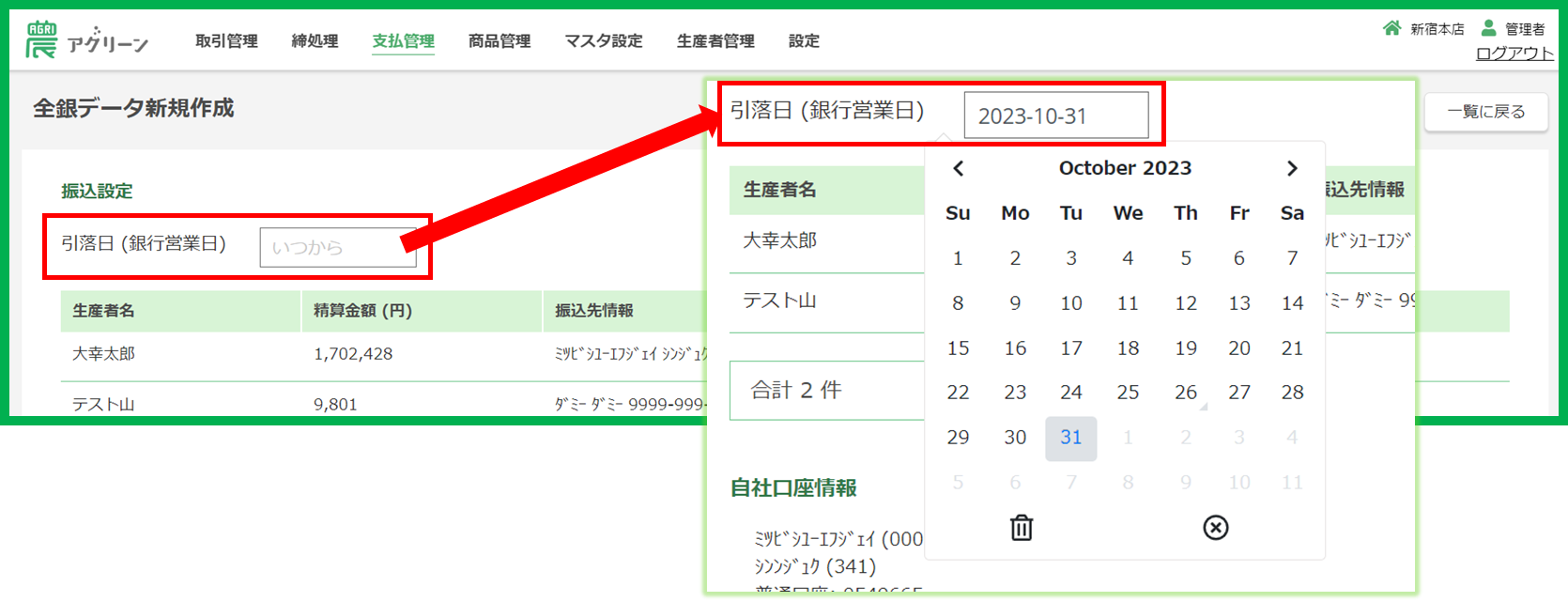
⑥ [作成] ボタンをクリックします。
全銀データ新規作成画面 上で 振込設定、自社口座情報、一括振込ファイルの出力フォーマット の内容を確認し、問題なければ、画面下方にある [作成] ボタンをクリックします。
全銀データの作成が成功すると、支払データ一覧画面 に戻ります。
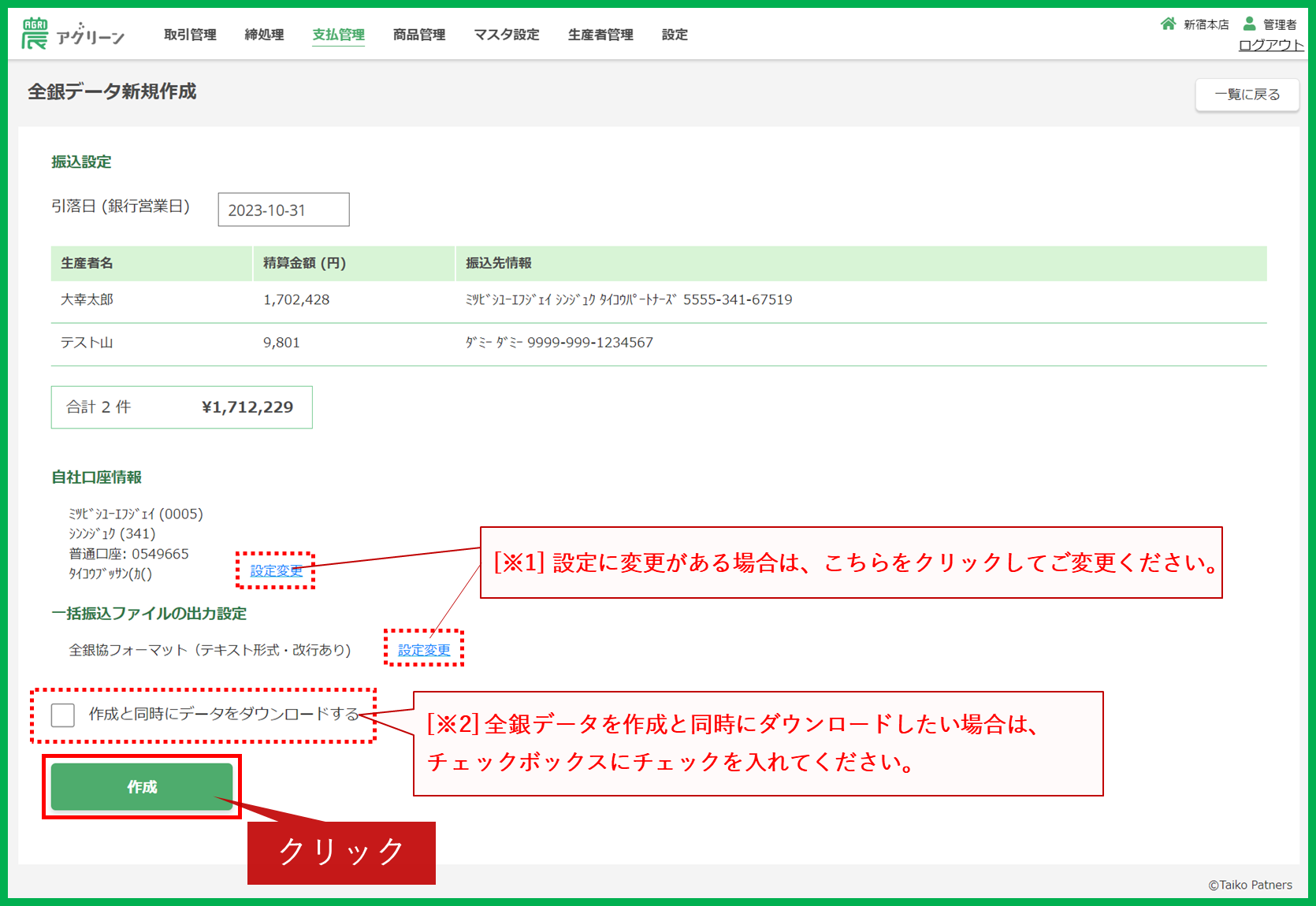
| [※1] | 自社口座情報および一括振込ファイルの出力形式 を変更したい場合は、 設定変更 をクリックしてアグリーンの設定画面を開き、変更してください。 一括振込ファイルの出力形式 は、 アグリーン設定画面の 口座情報 > 全銀協フォーマット出力形式 のプルダウンリストから設定できます。 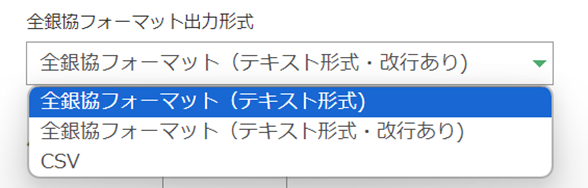 全銀協フォーマット出力形式 は、下記よりお選びいただけます。 ご利用のインターネットバンキングに応じて、ご指定のフォーマットをご選択ください。 ・全銀フォーマット(テキスト形式) ・全銀フォーマット(テキスト形式・改行あり) ・CSV |
| [※2] | 全銀データを作成と同時にダウンロードしたい場合は、 □作成と同時にデータをダウンロードする のチェックボックスに✓を入れてください。 ここでダウンロードしなくても、全銀データ作成後にダウンロードすることは可能です。 |
⑦ [全銀出力]タブをクリックします。
支払データ一覧画面 の [全銀出力] タブ をクリックすると、作成された全銀データの一覧が表示されます。
全銀データをダウンロードしたい場合は、テキストファイル名をクリックしてください。
任意の場所にテキストファイルを保存のうえ、ご利用のインターネットバンキングの手順に沿って支払処理を行ってください。
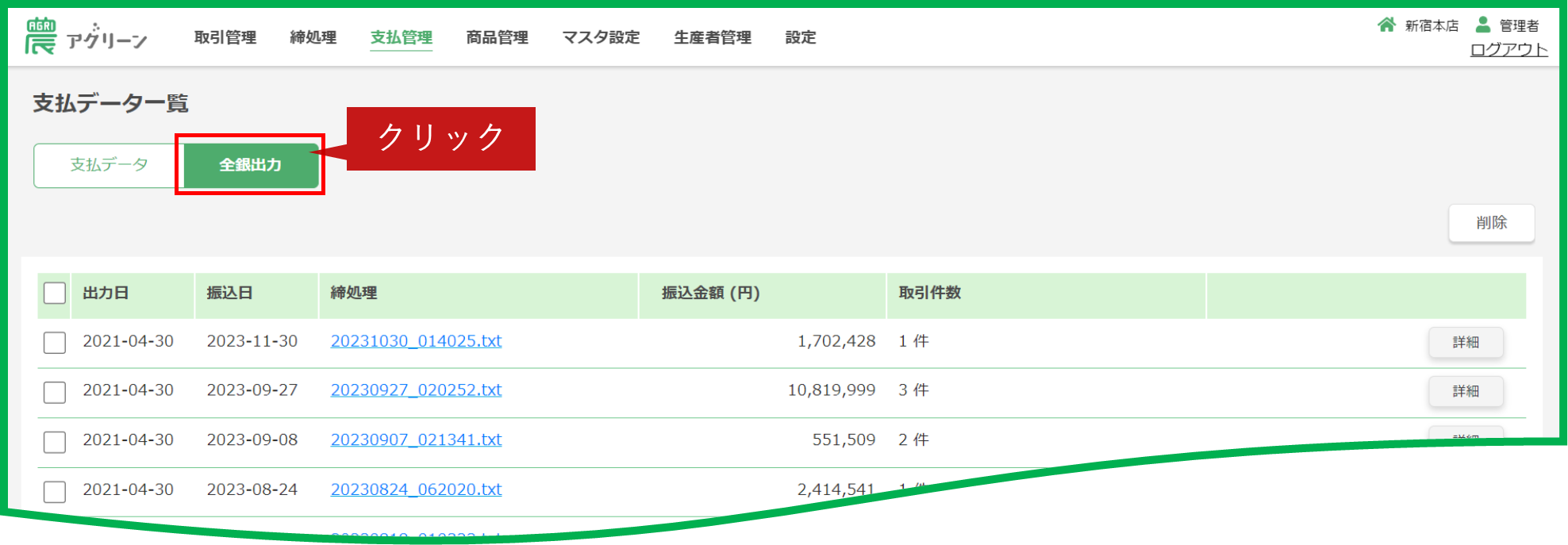
過去の残高と相殺した全銀データを作成する
任意の期間で締処理を行った後、支払いデータ一覧画面の「締処理」を 指定なしの状態 にして全銀データ作成を行うと、過去の未作成分も含めた全銀データが作成されます。
よって、過去の残高と相殺した全銀データを作成する方法は、上述の [通常の全銀データを作成する] の手順の②が異なります。
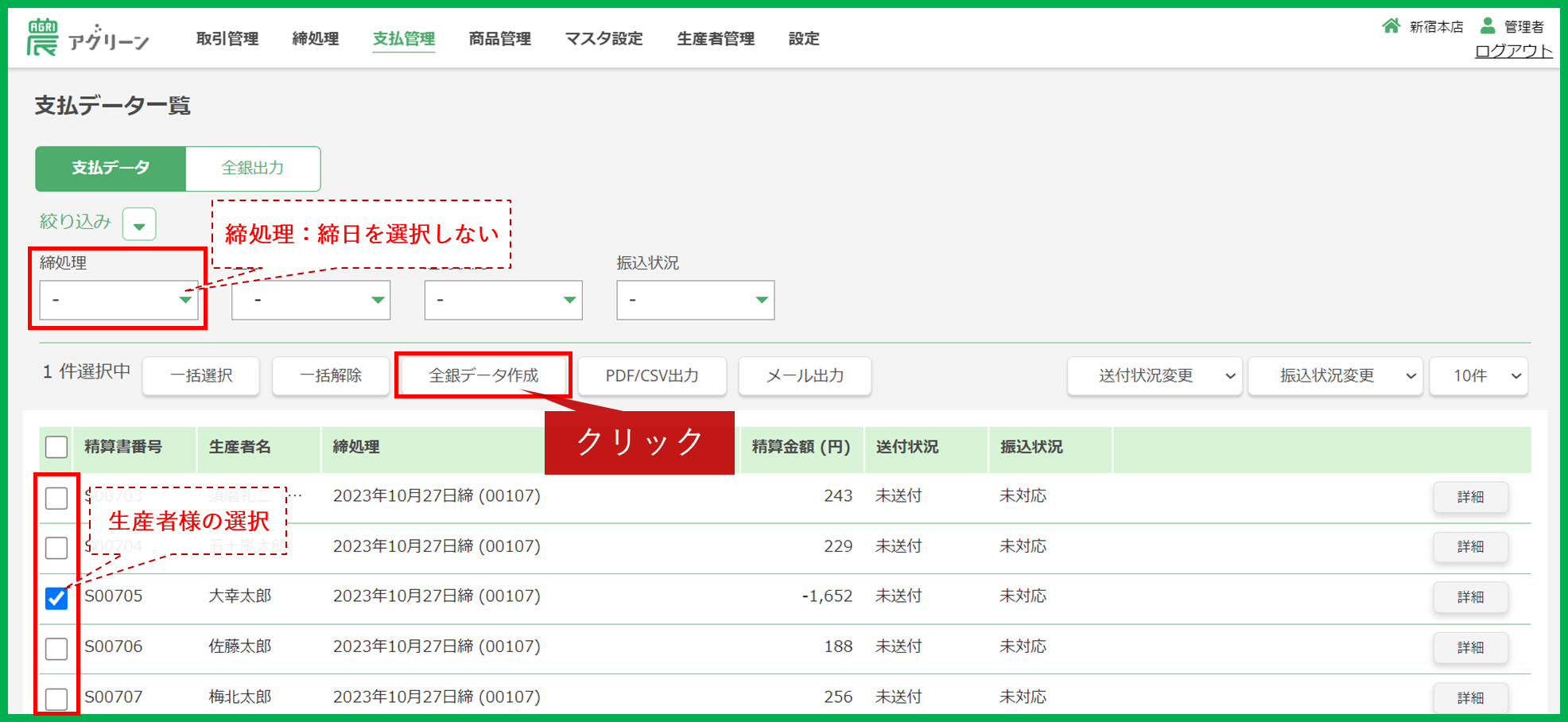
作成手順は以下のとおりです。
① 支払データ一覧画面を開きます。
② 締処理の締日を選択しない。
③ 生産者様を選択します。
④ [全銀データ作成] ボタンをクリックします。
⑤ 振込設定をします。
⑥ [作成] ボタンをクリックします。
⑦ [全銀出力]タブをクリックします。
| なお、精算書につきましては複数の締期間の精算書出力は出来ませんので、ご了承ください。 1期間ずつのご出力をお願いします。 |